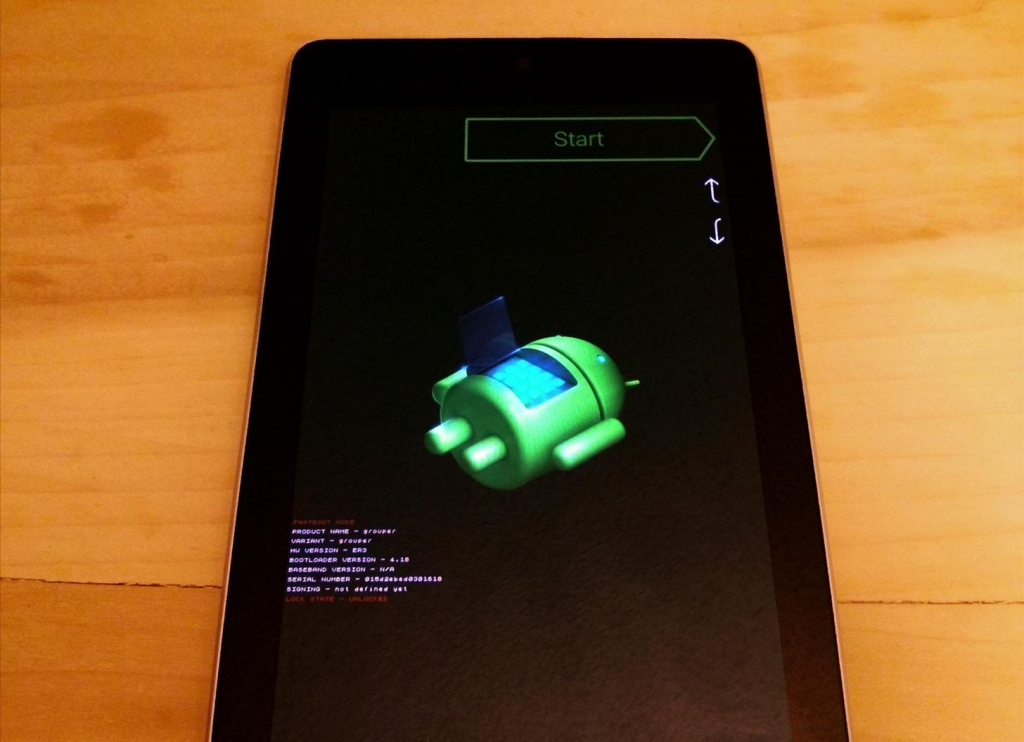Può capitare che durante il modding del proprio dispositivo Android (e non solo) si entra nella condizione di brick di Android. Si tratta di una particolare condizione software nel quale il sistema operativo non riesce più ad avviarsi, la recovery a volte non è più presente e il sistema si riavvia all’infinito (bootloop).
Oggi vedremo come effettuare l’unbrick di Android, ovvero come risolvere i problemi sopracitati.
Attenzione! Non mi assumo nessuna responsabilità per danni o perdite di dati provocate ai dispositivi per incomprensione della guida da parte dell’utente. Questa guida è esclusivamente a scopo informativo ed è funzionante con tutte le versioni Android (testata personalmente con Android 11). Purtroppo, molti OEM (produttori) non restituiscono la garanzia nenche dopo questa operazione (rendendola un pò inutile…)
Prerequisiti
- PC con Windows
- Dispositivo Android (nel mio caso utilizzo un Asus Zenfone 6 ZS630KL)
- Connessione ad internet
- Minima conoscenza della lingua inglese
Risorse utilizzate in questa guida
- Backup del proprio dispositivo (sia dati, sia app)
- ADB Tools – LINK (Decomprimere il file zip in una cartella)
- Driver ADB – LINK (Installare)
- Firmware originale del dispositivo (lo si può scaricare dalla pagina di assistenza del telefono)
Risorse opzionali (leggere nella guida se sono necessarie)
- Python (Metodo 1, vedi sotto) – LINK (Premere su Downloads e poi il pulsante con la versione di Python più recente)
- Payload dumper (Metodo 1) – LINK
Iniziamo!
La procedura eliminerà tutti i dati sul vostro dispositivo. Se possibile, effettuare un backup (ad esempio, attraverso la recovery TWRP). È possibile che sia necessario lo sblocco del bootloader per effettuare queste operazioni. Verificare le operazioni da eseguire per il proprio dispositivo tramite il sito ufficiale del produttore.
- Spegnere il dispositivo tramite una pressione prolungata del tasto di accensione. Nel caso non dovesse funzionare, continuare comunque la guida (al passaggio 3 dovrebbe riavviarsi correttamente nel bootloader)
- Collegare il PC e il telefono tramite cavo USB.
- Tenere premuto sul telefono i tasti Volume su e Power per avviare il bootloader.
- Entrare nella cartella dove hai scompattato ADB Tools ed effettuare la combinazione di tasti Shift + Tasto destro del mouse su uno spazio vuoto della finestra. Selezionare Apri finestra Powershell qui (questo comando potrebbe essere Apri prompt dei comandi nelle versioni più vecchie di Windows 10).
- Digitare
.\fastboot devicese premere invio (NOTA: Sul prompt dei comandi (schermata nera, rispetto a quella blu di Powershell) togliere .\ dal comando). Se c’è un elemento nella lista dei dispositivi, allora possiamo procedere. - Aprire il file del firmware. Se è presente un file chiamato
payload.binallora vi serviranno le risorse opzionali e i prossimi due passaggi della guida, altrimenti se vedete tanti file con estensione .img allora passare direttamente al punto 8. - Sul PC installare Python dal link nelle risorse (selezionare la spunta, durante l’installazione, per aggiungere Python al PATH).
- Sempre su PC, estrarre il Payload dumper scaricato dalle risorse in una cartella a piacere.
- Estrarre il file
payload.bindal file zip del firmware ufficiale nella cartella di payload dumper. - Esegui il passaggio 4 un’altra volta, utilizzando la cartella di payload dumper al posto di quella di ADB.
- Digitare (o copiare e incollare) il seguente comando: pip install -r requirements.txt
- ATTENZIONE! Se vedete questo errore nell’output del comando: error: Microsoft Visual C++ 14.0 is required. Get it with “Build Tools for Visual Studio” dovete installare i Visual Studio Build Tools. Seguite la procedura descritta in questo post (in inglese): https://docs.microsoft.com/answers/answers/138396/view.html. Dopo aver installato (e riavviato il PC, come richiesto) riprovare ad eseguire il comando del passaggio precedente
- Digitare (o copiare e incollare) il seguente comando:
python payload_dumper.py payload.bin - Verrà creata una nuova cartella chiamata output. Copiare tutti i file menzionati nei comandi sotto nella cartella di adb/fastboot.
- Nella finestra aperta al punto 4 (la prima volta), eseguire i seguenti comandi, in base alla shell utilizzata (Prompt dei comandi = schermata nera, Powershell = schermata blu):
Comandi per Powershell
.\fastboot -w
.\fastboot flash boot boot.img
.\fastboot flash system system.img
.\fastboot flash vendor vendor.img
.\fastboot flash dtbo dtbo.img
.\fastboot flash asusfw asusfw.img
.\fastboot flash vbmeta vbmeta.img
.\fastboot flash xrom xrom.img
.\fastboot flash dsp dsp.img
.\fastboot flash modem modem.img
.\fastboot rebootComandi per Prompt dei comandi
fastboot -w
fastboot flash boot boot.img
fastboot flash system system.img
fastboot flash vendor vendor.img
fastboot flash dtbo dtbo.img
fastboot flash asusfw asusfw.img
fastboot flash vbmeta vbmeta.img
fastboot flash xrom xrom.img
fastboot flash dsp dsp.img
fastboot flash modem modem.img
fastboot rebootIl dispositivo si riavvierà in automatico e Android dovrebbe partire.
Aggiornamenti di questa guida
- 15/04/2021: Aggiunto passaggio 10 (mancante)
- 23/03/2021: Aggiunto avviso bootloader sbloccato prima dell’elenco numerato.
- 22/03/2021: Prima versione